Сегодня абсолютному большинству компаний необходимы инструменты совместной работы с документами, обмена электронной почтой, мессенджеров, видеоконференций. Чем эффективнее и проще эти инструменты, тем ниже затраты на развертывание отдельных систем и выше производительность труда.

Вот и Татьяна, владелица небольшой клининговой компании, приобрела офисный пакет Microsoft. Пока заказов было немного, всех клиентов можно было внести в одну простую таблицу в Экселе — там же были и данные по заказам и оплатам. Глядя в эту таблицу, было легко спланировать загрузку сотрудников.. Бизнес рос, прибавилось сотрудников в офисе, и купленных лицензий стало не хватать. А докупить новые — оказалось дороже, чем Татьяна рассчитывала. Совет знакомого компьютерщика скачать хакнутую версию Татьяна отвергла, но проблему надо было решать: не возвращаться же к дедовскому способу учета в тетрадке. Выясняя, как решают этот вопрос конкуренты, Татьяна, что казалось, что для совместной работы удаленных сотрудников не помешают мессенджер, почта, список всех контактов, как внешних, так и внутренних, общий календарь, где отображались бы задачи всех сотрудников на день или на неделю, облачное хранилище для общих файлов.
Вся связь сотрудника-клинера с офисом идет через смартфон: в нем информация о поступивших и выполненных заказах, планы, контакты, рабочий мессенджер. Да и квалификация сотрудников не такая, чтобы обязать их установить и использовать на телефоне разные приложения — неудобно, да и памяти может не хватить.
Поэтому ключевые требования Татьяны – это:
Владелица бизнеса вместе со своим знакомым, работающим в IT-сфере и разбирающимся в различном ПО, решила протестировать 3 популярных решения:
Многие компании компаний в России использует офисное ПО американской корпорации Microsoft, которая вышла на этот рынок еще в 90-ых годах 20-го века. Однако ситуация меняется и сейчас на рынке существует множество аналогичных решений от других разработчиков. Одним из таких решений является Zextras Suite, которое позволяет развернуть платформу для корпоративных коммуникаций как на своем предприятии, так и в облаке, в виде услуги. Компания Zextras известна как разработчик расширений для почтового сервера с открытым программным кодом Zimbra. Ее основной продукт, Zextras Suite, добавляет в Zimbra OSE текстовый и видеочат, резервирование информации, совместную работу с документами, поддержку мобильных устройств и дисковых хранилищ с высокой степенью надежности и экономным использованием вычислительных ресурсов. Решение используется в крупнейших мировых компаниях, операторах связи и провайдерах облачных услуг более чем 20 миллионами пользователей. Давайте развернем и протестируем это решение и сравним его с Microsoft Office 365 и отечественным решением «МойОфис».
Для того, чтобы приступить к развертыванию Zextras Suite, необходимо подготовить сервер для Zimbra. Минимальные требования для установки Zimbra Collaboration Suite: 64-битный процессор от Intel или AMD с тактовой частотой от 1,5 ГГц, 8 гигабайтов оперативной памяти, а также более 5 гигабайтов памяти на жестком диске. На сервере должна быть установлена операционная система Ubuntu, Oracle Linux, RHEL или CentOS. Выбираем Ubuntu. Отметим также, что перед установкой Zimbrа, серверу должно быть присвоено полноценное доменное имя (FQDN).
Скачать бесплатный дистрибутив Zimbra Open-Source Edition самой свежей версии можно отсюда: https://svzcloud.ru/zextras/. Загрузить тестовую версию Zextras Suite можно отсюда: https://www.zextras.com/ru/download/.
В первую очередь мы установим Zimbra Collaboration Suite. Для этого распакуем скачанный архив с помощью команды tar zxpvf, а затем запустим скрипт установки ./install.sh. Поскольку для тестирования мы осуществляем односерверную установку Zimbra, то для ее корректной работы потребуются следующие компоненты Zimbra Collaboration Suite: zimbra-core, zimbra-ldap, zimbra-logger, zimbra-mta, zimbra-dnscache, zimbra-snmp, zimbra-store, zimbra-apache, zimbra-spell, zimbra-memcached, zimbra-proxy, zimbar-drive, zimbra-imapd. Кроме того, нам нужно будет согласиться на использование стандартных репозиториев Zimbra для установки патчей.

После окончания инсталляции Zimbra, меню установки предложит вам провести первоначальную установку, где можно будет задать пароль администратора. Для этого надо будет нажать цифры 7 и 4 для того, чтобы перейти в соответствующий пункт меню, а затем нажать буквы R и A для того, чтобы вернуться в начальное меню и применить внесенные изменения. На этом установка Zimbra завершена и нам остается лишь открыть TCP-порты 25,80,110,143,443,465,587,993,995,5222,5223,9071 и 7071 на сервере для нормальной работы Zimbra. После этого по адресу mail.server.ru:7071/ начнет открываться панель администрирования Zimbra, где и будет происходить управление почтовым сервером и инструментами совместной работы.

После того как Zimbra Collaboration Suite будет установлена, можно приступить к установке расширений Zextras Suite. Распакуем скачанный архив. Внутри архива находится скрипт установки install.sh. Для того, чтобы установить все дополнения, необходимо запустить его с параметром -all. Итоговая команда будет выглядеть следующим образом: ./install.sh -all. После успешного окончания установки, в администраторской консоли Zimbra появится раздел Zextras Suite, в котором можно будет воспользоваться функциональностью дополнений от Zextras.

Итак, после установки, у нас на предприятии появился сервер с Zimbra Open Source Edition на борту. Самое время дать к нему доступ тем, кто будет непосредственно использовать все преимущества Zimbra в своей работе, то есть завести учетные записи сотрудников предприятий. Zimbra Collaboration Suite OSE может интегрироваться с Active Directory. Инструкцию о том, как добиться такой интеграции, вы можете прочитать в блоге компании Zextras на Habr.ru. Однако, ради тестирования Zimbra и Zextras Suite мы попробуем создать новых пользователей.
Сделать это можно как в панели администрирования Zimbra, так и в консоли. В панели администрирования необходимо в боковой панели выбрать пункт «Управление» и затем перейти в подпункт «Пользователи». В открывшемся окне нужно найти выпадающее меню в правом верхнем углу, и выбрать пункт «Создать». В открывшемся окне нужно указать название аккаунта, а также имя, фамилию и, при желании, отчество. Кроме того, можно ввести и подтвердить пароль. после нажатия кнопки «Сохранить», пользователь появится в системе.

В консоли же для создания пользователя можно ввести команду zmprov ca marketing@company.ru qwerty. После ее выполнения в системе появится пользователь c почтовым ящиком marketing@company.ru и паролем qwerty. Также, если на предприятии есть сервер с AD, можно добавить в Zimbra аккаунты напрямую из него.
Поскольку система совместной работы всегда является одной из ключевых на предприятии, очень важно обеспечить сохранность данных и минимизировать простои. Для этого настроим резервное копирование при помощи расширения Zextras Backup. Включить расширение нужно в администраторской консоли. В левой панели следует отыскать пункт Zextras Suite, развернуть его, а затем переключиться на ZxBackup. Затем в разделе «Basic Backup Configuration» настроек Zextras Backup надо нажать кнопку «Initialize NOW», а затем включить SmartScan, который будет инкрементно сохранять каждое изменение, происходящее в почтовом хранилище Zimbra.

Вся резервируемая информация скапливается в папке /opt/zimbra/backup, однако хранить резервную копию на одном сервере с работающей системой неразумно, поэтому рекомендуем смонтировать в папку /opt/zimbra/backup либо внешний накопитель, либо сетевой диск, чтобы носитель с резервной копией был территориально удален от основного сервера. Возможно также и комбинирование этих методов резервирования. Допустим, вы подключили к /opt/zimbra/backup сетевой диск, но при этом хотите иметь при себе внешний накопитель с полной копией данных Zimbra. Для того, чтобы это осуществить, вам пригодится опция External Backup. Благодаря ей вы можете сделать полную копию данных на подключенный к серверу внешний накопитель.

Впрочем, по мере того как объем данных, сгенерированных пользователями Zimbra растет, увеличивается и объем занимаемых ими данных и, как следствие, растет и время, которое затрачивается на создание полной резервной копии. Для того, чтобы его уменьшить, можно воспользоваться расширением Zextras PowerStore, которое позволяет использовать компрессию и дедупликацию, позволяющие снизить объем занимаемого места почтовым хранилищем места до 50%, а также подключать к серверу дополнительные хранилища, не используя LVM.
Другие расширения Zextras также могут быть очень полезны. Например, Mobile позволит использовать все возможности Zimbra и Zextras Suite на мобильных устройствах. Admin позволит использовать решение на крупных предприятиях с множеством подразделений, назначая в них своих администраторов и частично делегируя им полномочия глобального администратора для управления своей группой пользователей. Все больше общения в компаниях переносится в мессенджеры, но это не безопасно с точки зрения хранения и передачи конфиденциальной информации. Расширение Team позволяет реализовать на предприятии полноценный корпоративный чат с поддержкой видеозвонков, при этом избежав передачи конфиденциальных данных на сторону, как сейчас у многих происходит в случае использования работниками мессенджеров WhatsUpp, Telegram и других.
После того как все сотрудники предприятия получат свои учетные записи в Zimbra, можно начинать использовать Zimbra для непосредственного общения и взаимодействия между сотрудниками. Пользователям Zimbra/Zextras доступно несколько каналов для общения. Помимо электронной почты, они могут воспользоваться встроенным в веб-клиент онлайн-чатом от Zextras, а также аудио и видеозвонками, которые он поддерживает.

Кроме общения, пользователям Zimbra доступен широкий выбор средств для совместной работы. Так, например, есть интерактивные календари и ежедневники, которые, благодаря расширению Zextras Mobile поддерживают синхронизацию с мобильными устройствами. В них можно удобно составлять свое рабочее расписание, а руководитель отдела может прямо в Zimbra организовывать совещания, просто размещая соответствующее события в календарях, а также ставить задачи, помещая их в ежедневник своих подчиненных. При этом руководитель может указывать сроки выполнения задачи, а также оставлять комментарии и получать уведомление о выполнении задачи, чтобы удобнее осуществлять контроль за подчиненными.
Еще одним удобным инструментом в Zimbra является Drive. Он позволяет использовать персональные хранилища данных, увеличивая их защищённость, благодаря хранению на серверах компании, не передавая ее наружу, как в OneDrive, DropBox и других. Сотрудники могут систематизировать документы, которыми они пользуются, делиться ссылками, в том числе и защищёнными, с коллегами внутри компании и с партнерами. Благодаря Zextras Docs функциональность Drive значительно возрастает, и он становится полноценным решением для совместной работы с документами.
Zextras Docs доступна всем, кто установит в Zimbra OSE набор расширений Zextras Suite Pro. Давайте попробуем создать в Zextras Docs текстовый документ и попробуем поделиться им с коллегой, чтобы иметь возможность совместно работать над ним. Для этого зайдем в аккаунт Zimbra, перейдем на вкладку «Drive» и нажмем на кнопку «Новый». При нажатии на эту кнопку откроется выпадающее меню, в котором можно выбрать, какой именно документ вы хотите создать. Выбрать можно из текстового документа, презентации и таблицы. Также с помощью этой кнопки можно создать новую папку.

Создадим текстовый файл и напишем в нем произвольный текст. Каждое новое действие фиксируется системой, благодаря чему при желании можно будет не только вернуться к любому этапу создания документа, но и отследить порядок внесения правок в него, что помогает полноценно влиться в процесс редактирования тем участникам процесса, которые присоединились к нему не с самого начала.

После того как работа над документом завершена, можно его выгрузить в качестве текстового файла. Поддерживаются все наиболее популярные стандарты, в том числе и .docx. Документы, созданные в Microsoft Excel, Word можно сохранять в форматах LibreOffice, без потери форматирования, даже сложного, включающего изображения и таблицы. Протестировал сохранение файла Excel с нескольким страницами с внутренними связями в формат Calc LibreOffice и тоже успешно. Есть информация, что ряд продвинутых функций бизнес-аналитики Microsoft не поддерживаются LibreOffice, но я с таким пока не сталкивался. Также можно делиться файлом в виде ссылки на Zextras Docs. Похожим образом происходит работа с презентациями.
Всех этих инструментов достаточно для того, чтобы организовать удобную и эффективную работу с документами даже на крупном предприятии с большим количеством работников, так как благодаря Zextras Team, Zimbra и книге контактов предприятия сотрудники разных отделов смогут быстро решать рабочие вопросы.



Всех этих инструментов достаточно для того, чтобы организовать удобную и эффективную работу с документами даже на крупном предприятии с большим количеством работников, так как благодаря Zextras Team, Zimbra и книге контактов предприятия сотрудники разных отделов смогут быстро решать рабочие вопросы.
Разумеется, Zimbra Collaboration Suite — не единственное ИТ-решение на рынке, которое позволяет организовать корпоративное общение и совместную работу на предприятии. Наиболее популярными конкурентами Zimbra на сегодняшний день являются Office 365 от Microsoft, а также МойОфис от отечественного разработчика «Новые Облачные Технологии». Давайте же посмотрим на то, что предлагают нам эти решения и попробуем их сравнить.
Microsoft Office 365 представляет из себя набор веб-сервисов по подписке и приложений для доступа к ним. Благодаря использованию данных сервисов, можно быстро и удобно обеспечить сотрудников предприятия электронной почтой, средствами общения и совместной работы, а также офисным ПО для работы с документами.
Для того, чтобы получить на тестирование продвинутые дистрибутивы MS Office 365, необходимо поделиться с Microsoft данными о своей компании. Подписочная модель Office 365 позволяет предприятию планировать затраты, связанные с обеспечением работоспособности своей ИТ-инфраструктуры, однако отметим, что приложения Office 365 доступны не на каждой операционной системе, из-за чего вашему предприятию, скорее всего, придется раскошелиться на лицензирование операционных систем для рабочих мест.
Большим плюсом также является огромное сообщество пользователей, которое может оказать посильную помощь при возникновении каких-либо проблем. Существует масса чатов, групп и форумов, посвященных продуктам Microsoft, где всегда можно получить помощь.
Многие считают большим плюсом Office 365 наличие в нем пакета широко распространённых офисных программ- Word, Excel, Outlook, PowerPoint. Но как мы ранее протестировали, таким же возможностями и полной совместимостью c MS Office обладает бесплатный пакет LibreOffice.
Основным минусом решения является то, что он размещен в заграничных датацентрах Microsoft и данные компании, и его работников будут находиться и обрабатываться за рубежом. Все это автоматически приводит к возникновению информационных и экономических рисков для предприятия. В частности, несмотря на то, что Microsoft гарантирует своим клиентам 99,9% SLA по всем сервисам компании, доступ к ним все равно осуществляется через сети провайдеров, соединение на которых может в любой момент оборваться и привести к снижению производительности предприятия, либо к его простою.
Еще одним важным минусом данного решения является его небезопасность. На сегодняшний день из-за широкой распространенности Office 365 является одной из главных мишеней киберпреступников, и хоть Microsoft прилагает все усилия для того, чтобы защитить пользователей Office 365, удается это сделать далеко не всегда. Так, например, в августе 2017 года произошла утечка имен пользователей и адресов электронной почты Office 365 мультиабонентских административных панелей мониторинга. Кроме того, серверы, составляющие основу Microsoft Azure не локализованы в России, а это значит, что предприятия, работающие с персональными данными россиян, не смогут использовать Office 365.
Однако главными рисками были, есть и остаются так называемый «суверенный рунет» и торговые санкции. В любой момент, как это было во времена гонений на Telegram, серверы Microsoft Azure могут оказаться недоступными, либо в рамках санкций российским компаниям может быть запрещено использование сервисов Microsoft. В случае реализации таких рисков, работа на множестве предприятий может быть в буквальном смысле парализована.
МойОфис является полностью отечественной разработкой и, также, как и MS Office 365, представляет из себя набор доступных по подписке веб-сервисов и приложений. Появилось это решение на рынке недавно и в первую очередь ориентировано на использование в государственных структурах, которые стремятся снизить зависимость от иностранного ПО. В настоящее время МойОфис может предоставить большинство востребованных бизнесом инструментов для совместной работы, обмена файлами и работы с документами.
В числе ключевых преимуществ МойОфис, защита от рисков, связанных с «суверенным рунетом» и санкциями. Продукт специально создавался для того, чтобы заменить российским пользователям MS Office 365, который является довольно ненадежным с точки зрения сохранности информации и в настоящее время фигурирует в сразу нескольких скандалах, связанных с обработкой и хранением персональных данных. Именно поэтому МойОфис может стать подходящим вариантом для предприятий и организаций, которые вынуждены внедрять только сертифицированное ПО и имеют массу требований к безопасности от регулятивных и правоохранительных структур, а также от органов госбезопасности.
Плюсом решения МойОфис является также и то, что его, в отличие от MS Office 365 можно развернуть локально, при этом исключив обращение к каким-либо сервисам, расположенным на серверах производителя МойОфис, а также передачу данных вне информационного периметра организации. При этом остаются возможными варианты облачного и гибридного развертывания сервиса, что идеально подойдет малым и средним предприятиям.
Еще одним плюсом решения являются невысокие системные требования. Серверная часть решения МойОфис. Частное облако может запуститься на сервере с процессором x86-64 2 ГГц, 3 Гб RAM и 5 Гб HDD. Также, поскольку серверная часть МойОфис работает на базе Linux, можно существенно сэкономить на лицензировании операционной системы для сервера. Также к плюсам можно отнести полную совместимость МойОфис с отечественными операционными системами.
К минусам МойОфис можно отнести небогатую функциональность, закрытость исходного кода и, как следствие, малое количество пользователей. Иными словами, при возникновении той или иной проблемы системному администратору едва ли удастся решить её самостоятельно, так как оживленных форумов или Wiki-ресурсов по МойОфис в интернете на данный момент нет, а в официальном FAQ компании в качестве ответа на все вопросы значится фраза «Обратитесь в техподдержку». Также теряется возможность самостоятельно доработать решение под свои нужды.
Малое сообщество пользователей означает еще и то, что историй успешного внедрения МойОфис очень мало. Именно поэтому у вас вряд ли получится найти аналогичное вашей компании предприятие, которое успешно внедрило бы на производстве МойОфис и, соответственно, сделать вывод о том. насколько вам подойдет данное решение, не получится до непосредственного его тестирования, что довольно неудобно.
Кроме того, просто так скачать МойОфис для тестирования нельзя. Для того, чтобы получить возможность получить версию для тестирования, необходимо оставить заявку у местных интеграторов, реселлеров и дистрибьюторов, и лишь после одобрения вашей заявки вы получите возможность пробного тестирования МойОфис.
Среди всех перечисленных решений, Zimbra Collaboration Suite единственное имеет открытый исходный код. За свою, более чем 15-летнюю историю, Zimbra расширила свою функциональность, которая способна удовлетворить потребности в корпоративных коммуникациях и инструментах совместной работы не только небольшие и средние предприятия, но и крупные корпорации, а также государственные и образовательные структуры.
Внедрить Zimbra на предприятии можно как самостоятельно, так и при помощи SaaS-провайдеров, которые предоставляют доступ к Zextras Suite как услугу. Благодаря тому, что серверная часть способна работать на бесплатных дистрибутивах Linux, а веб-клиент является кроссплатформенным, использование Zimbra на частном сервере в организации позволяет значительно снизить стоимость лицензирования по сравнению с MS Office для развертывания которого необходимо приобретать лицензии на Windows Server, а также лицензии Windows для рабочих мест.
На сегодняшний день в мире насчитывается более 500 миллионов пользователей Zimbra, имеется много историй успешного внедрения во всех отраслях экономики, оживленный форум, множество решенных вопросов, а также подробная база знаний Wiki с описанием всех необходимых функций и алгоритмов решения различных задач. Можно сказать, что на сегодняшний день решение для любой проблемы, связанной с администрированием Zimbra, можно найти в интернете.
Большим плюсом Zimbra является простота его масштабирования. По мере роста нагрузки на сервер, можно добавлять в инфраструктуру Zimbra новые виртуальные или физические сервера, которые позволят сервису оставаться доступным, несмотря на большое число пользователей.
Предлагаем вашему вниманию запись вебинара, прошедшего 10 декабря 2019 года, на котором подробно показаны быстродействие, дружелюбность интерфейса и другие преимущества цифровых рабочих мест от Zextras.
По всем вопросам, связанными c Zextras Suite вы можете обратиться к Представителю компании «Zextras» Екатерине Триандафилиди по электронной почте ekaterina.triandafilidi@zextras.com

Вот и Татьяна, владелица небольшой клининговой компании, приобрела офисный пакет Microsoft. Пока заказов было немного, всех клиентов можно было внести в одну простую таблицу в Экселе — там же были и данные по заказам и оплатам. Глядя в эту таблицу, было легко спланировать загрузку сотрудников.. Бизнес рос, прибавилось сотрудников в офисе, и купленных лицензий стало не хватать. А докупить новые — оказалось дороже, чем Татьяна рассчитывала. Совет знакомого компьютерщика скачать хакнутую версию Татьяна отвергла, но проблему надо было решать: не возвращаться же к дедовскому способу учета в тетрадке. Выясняя, как решают этот вопрос конкуренты, Татьяна, что казалось, что для совместной работы удаленных сотрудников не помешают мессенджер, почта, список всех контактов, как внешних, так и внутренних, общий календарь, где отображались бы задачи всех сотрудников на день или на неделю, облачное хранилище для общих файлов.
Вся связь сотрудника-клинера с офисом идет через смартфон: в нем информация о поступивших и выполненных заказах, планы, контакты, рабочий мессенджер. Да и квалификация сотрудников не такая, чтобы обязать их установить и использовать на телефоне разные приложения — неудобно, да и памяти может не хватить.
Поэтому ключевые требования Татьяны – это:
- Максимально полная функциональность
- Отсутствие капитальных затрат
- Невысокий ежемесячный платеж
- Простота использования
- Безопасность
- Вся функциональность из единого интерфейса
- Возможность легко масштабировать систему
- Наличие мобильной версии
Владелица бизнеса вместе со своим знакомым, работающим в IT-сфере и разбирающимся в различном ПО, решила протестировать 3 популярных решения:
- Office 365
- МойОфис
- Zimbra/Zextras
Многие компании компаний в России использует офисное ПО американской корпорации Microsoft, которая вышла на этот рынок еще в 90-ых годах 20-го века. Однако ситуация меняется и сейчас на рынке существует множество аналогичных решений от других разработчиков. Одним из таких решений является Zextras Suite, которое позволяет развернуть платформу для корпоративных коммуникаций как на своем предприятии, так и в облаке, в виде услуги. Компания Zextras известна как разработчик расширений для почтового сервера с открытым программным кодом Zimbra. Ее основной продукт, Zextras Suite, добавляет в Zimbra OSE текстовый и видеочат, резервирование информации, совместную работу с документами, поддержку мобильных устройств и дисковых хранилищ с высокой степенью надежности и экономным использованием вычислительных ресурсов. Решение используется в крупнейших мировых компаниях, операторах связи и провайдерах облачных услуг более чем 20 миллионами пользователей. Давайте развернем и протестируем это решение и сравним его с Microsoft Office 365 и отечественным решением «МойОфис».
Развертывание серверной части
Для того, чтобы приступить к развертыванию Zextras Suite, необходимо подготовить сервер для Zimbra. Минимальные требования для установки Zimbra Collaboration Suite: 64-битный процессор от Intel или AMD с тактовой частотой от 1,5 ГГц, 8 гигабайтов оперативной памяти, а также более 5 гигабайтов памяти на жестком диске. На сервере должна быть установлена операционная система Ubuntu, Oracle Linux, RHEL или CentOS. Выбираем Ubuntu. Отметим также, что перед установкой Zimbrа, серверу должно быть присвоено полноценное доменное имя (FQDN).
Скачать бесплатный дистрибутив Zimbra Open-Source Edition самой свежей версии можно отсюда: https://svzcloud.ru/zextras/. Загрузить тестовую версию Zextras Suite можно отсюда: https://www.zextras.com/ru/download/.
В первую очередь мы установим Zimbra Collaboration Suite. Для этого распакуем скачанный архив с помощью команды tar zxpvf, а затем запустим скрипт установки ./install.sh. Поскольку для тестирования мы осуществляем односерверную установку Zimbra, то для ее корректной работы потребуются следующие компоненты Zimbra Collaboration Suite: zimbra-core, zimbra-ldap, zimbra-logger, zimbra-mta, zimbra-dnscache, zimbra-snmp, zimbra-store, zimbra-apache, zimbra-spell, zimbra-memcached, zimbra-proxy, zimbar-drive, zimbra-imapd. Кроме того, нам нужно будет согласиться на использование стандартных репозиториев Zimbra для установки патчей.

После окончания инсталляции Zimbra, меню установки предложит вам провести первоначальную установку, где можно будет задать пароль администратора. Для этого надо будет нажать цифры 7 и 4 для того, чтобы перейти в соответствующий пункт меню, а затем нажать буквы R и A для того, чтобы вернуться в начальное меню и применить внесенные изменения. На этом установка Zimbra завершена и нам остается лишь открыть TCP-порты 25,80,110,143,443,465,587,993,995,5222,5223,9071 и 7071 на сервере для нормальной работы Zimbra. После этого по адресу mail.server.ru:7071/ начнет открываться панель администрирования Zimbra, где и будет происходить управление почтовым сервером и инструментами совместной работы.
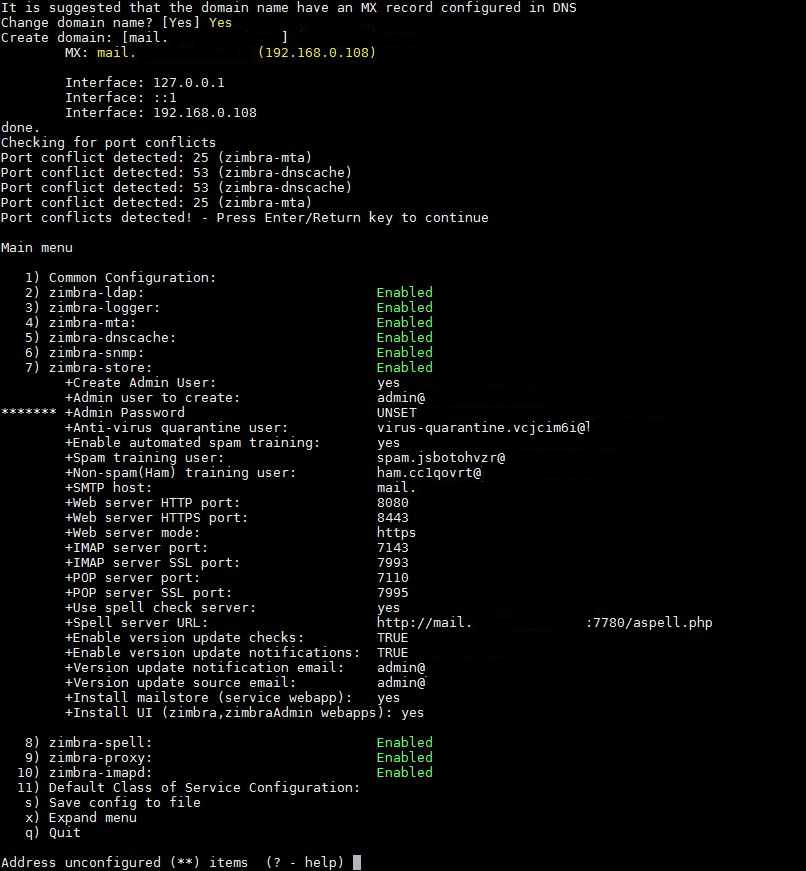
После того как Zimbra Collaboration Suite будет установлена, можно приступить к установке расширений Zextras Suite. Распакуем скачанный архив. Внутри архива находится скрипт установки install.sh. Для того, чтобы установить все дополнения, необходимо запустить его с параметром -all. Итоговая команда будет выглядеть следующим образом: ./install.sh -all. После успешного окончания установки, в администраторской консоли Zimbra появится раздел Zextras Suite, в котором можно будет воспользоваться функциональностью дополнений от Zextras.
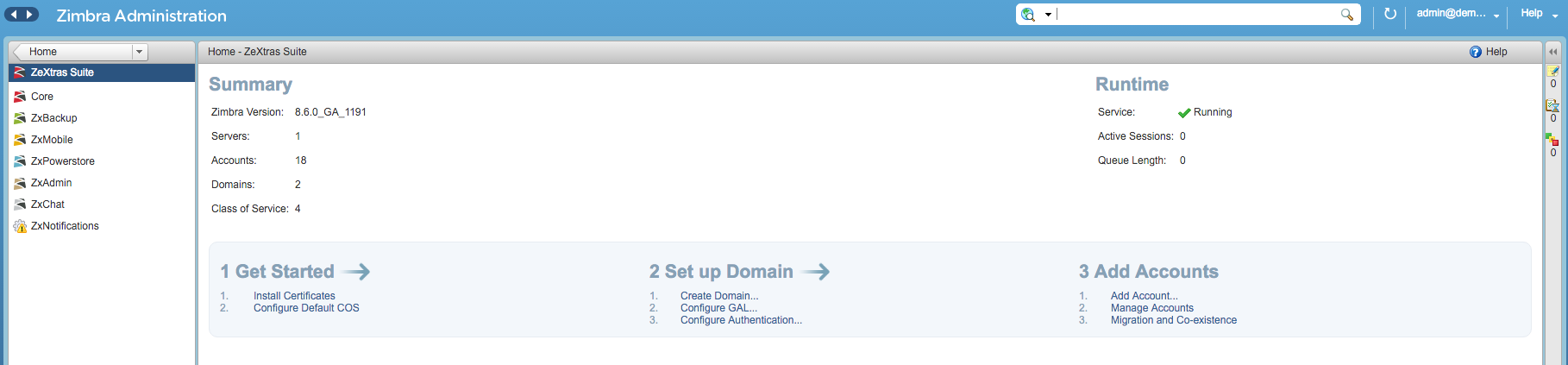
Добавление пользователей
Итак, после установки, у нас на предприятии появился сервер с Zimbra Open Source Edition на борту. Самое время дать к нему доступ тем, кто будет непосредственно использовать все преимущества Zimbra в своей работе, то есть завести учетные записи сотрудников предприятий. Zimbra Collaboration Suite OSE может интегрироваться с Active Directory. Инструкцию о том, как добиться такой интеграции, вы можете прочитать в блоге компании Zextras на Habr.ru. Однако, ради тестирования Zimbra и Zextras Suite мы попробуем создать новых пользователей.
Сделать это можно как в панели администрирования Zimbra, так и в консоли. В панели администрирования необходимо в боковой панели выбрать пункт «Управление» и затем перейти в подпункт «Пользователи». В открывшемся окне нужно найти выпадающее меню в правом верхнем углу, и выбрать пункт «Создать». В открывшемся окне нужно указать название аккаунта, а также имя, фамилию и, при желании, отчество. Кроме того, можно ввести и подтвердить пароль. после нажатия кнопки «Сохранить», пользователь появится в системе.
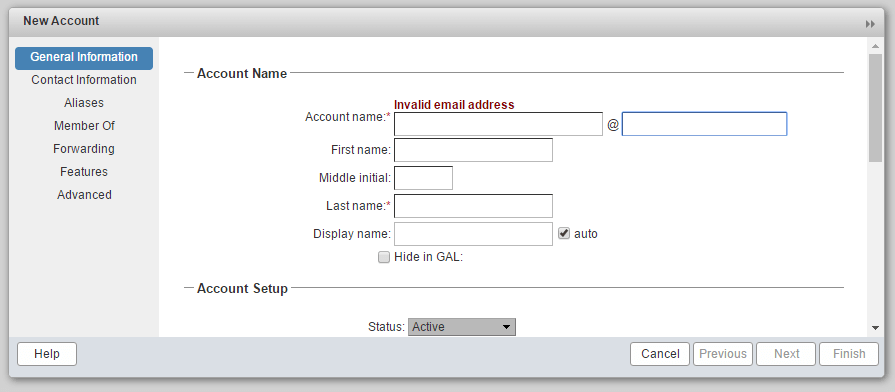
В консоли же для создания пользователя можно ввести команду zmprov ca marketing@company.ru qwerty. После ее выполнения в системе появится пользователь c почтовым ящиком marketing@company.ru и паролем qwerty. Также, если на предприятии есть сервер с AD, можно добавить в Zimbra аккаунты напрямую из него.
Обеспечение надежности Zimbra
Поскольку система совместной работы всегда является одной из ключевых на предприятии, очень важно обеспечить сохранность данных и минимизировать простои. Для этого настроим резервное копирование при помощи расширения Zextras Backup. Включить расширение нужно в администраторской консоли. В левой панели следует отыскать пункт Zextras Suite, развернуть его, а затем переключиться на ZxBackup. Затем в разделе «Basic Backup Configuration» настроек Zextras Backup надо нажать кнопку «Initialize NOW», а затем включить SmartScan, который будет инкрементно сохранять каждое изменение, происходящее в почтовом хранилище Zimbra.

Вся резервируемая информация скапливается в папке /opt/zimbra/backup, однако хранить резервную копию на одном сервере с работающей системой неразумно, поэтому рекомендуем смонтировать в папку /opt/zimbra/backup либо внешний накопитель, либо сетевой диск, чтобы носитель с резервной копией был территориально удален от основного сервера. Возможно также и комбинирование этих методов резервирования. Допустим, вы подключили к /opt/zimbra/backup сетевой диск, но при этом хотите иметь при себе внешний накопитель с полной копией данных Zimbra. Для того, чтобы это осуществить, вам пригодится опция External Backup. Благодаря ей вы можете сделать полную копию данных на подключенный к серверу внешний накопитель.

Впрочем, по мере того как объем данных, сгенерированных пользователями Zimbra растет, увеличивается и объем занимаемых ими данных и, как следствие, растет и время, которое затрачивается на создание полной резервной копии. Для того, чтобы его уменьшить, можно воспользоваться расширением Zextras PowerStore, которое позволяет использовать компрессию и дедупликацию, позволяющие снизить объем занимаемого места почтовым хранилищем места до 50%, а также подключать к серверу дополнительные хранилища, не используя LVM.
Другие расширения Zextras также могут быть очень полезны. Например, Mobile позволит использовать все возможности Zimbra и Zextras Suite на мобильных устройствах. Admin позволит использовать решение на крупных предприятиях с множеством подразделений, назначая в них своих администраторов и частично делегируя им полномочия глобального администратора для управления своей группой пользователей. Все больше общения в компаниях переносится в мессенджеры, но это не безопасно с точки зрения хранения и передачи конфиденциальной информации. Расширение Team позволяет реализовать на предприятии полноценный корпоративный чат с поддержкой видеозвонков, при этом избежав передачи конфиденциальных данных на сторону, как сейчас у многих происходит в случае использования работниками мессенджеров WhatsUpp, Telegram и других.
Работа с Zimbra
После того как все сотрудники предприятия получат свои учетные записи в Zimbra, можно начинать использовать Zimbra для непосредственного общения и взаимодействия между сотрудниками. Пользователям Zimbra/Zextras доступно несколько каналов для общения. Помимо электронной почты, они могут воспользоваться встроенным в веб-клиент онлайн-чатом от Zextras, а также аудио и видеозвонками, которые он поддерживает.
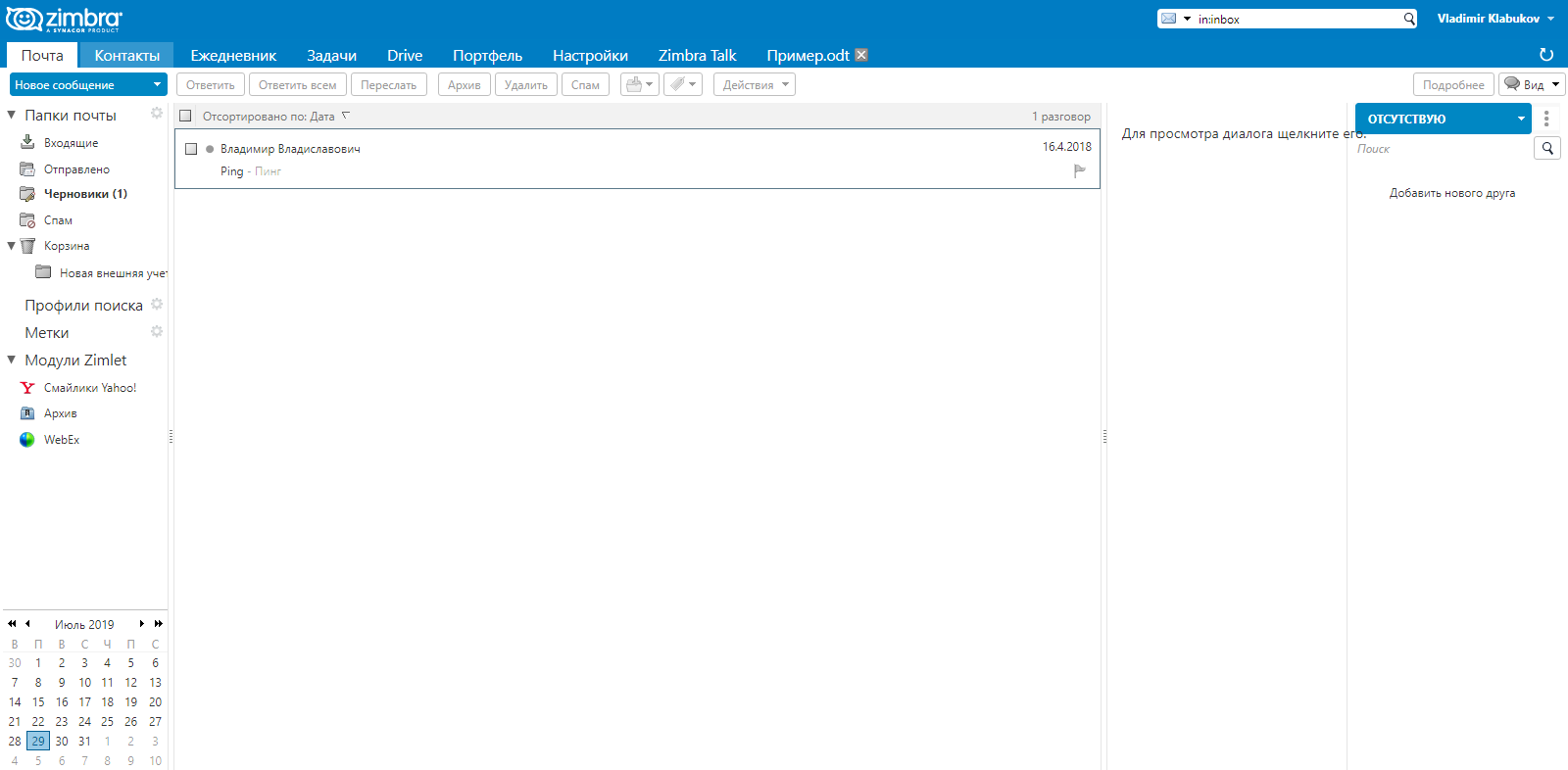
Кроме общения, пользователям Zimbra доступен широкий выбор средств для совместной работы. Так, например, есть интерактивные календари и ежедневники, которые, благодаря расширению Zextras Mobile поддерживают синхронизацию с мобильными устройствами. В них можно удобно составлять свое рабочее расписание, а руководитель отдела может прямо в Zimbra организовывать совещания, просто размещая соответствующее события в календарях, а также ставить задачи, помещая их в ежедневник своих подчиненных. При этом руководитель может указывать сроки выполнения задачи, а также оставлять комментарии и получать уведомление о выполнении задачи, чтобы удобнее осуществлять контроль за подчиненными.
Редактирование документов в Zimbra
Еще одним удобным инструментом в Zimbra является Drive. Он позволяет использовать персональные хранилища данных, увеличивая их защищённость, благодаря хранению на серверах компании, не передавая ее наружу, как в OneDrive, DropBox и других. Сотрудники могут систематизировать документы, которыми они пользуются, делиться ссылками, в том числе и защищёнными, с коллегами внутри компании и с партнерами. Благодаря Zextras Docs функциональность Drive значительно возрастает, и он становится полноценным решением для совместной работы с документами.
Zextras Docs доступна всем, кто установит в Zimbra OSE набор расширений Zextras Suite Pro. Давайте попробуем создать в Zextras Docs текстовый документ и попробуем поделиться им с коллегой, чтобы иметь возможность совместно работать над ним. Для этого зайдем в аккаунт Zimbra, перейдем на вкладку «Drive» и нажмем на кнопку «Новый». При нажатии на эту кнопку откроется выпадающее меню, в котором можно выбрать, какой именно документ вы хотите создать. Выбрать можно из текстового документа, презентации и таблицы. Также с помощью этой кнопки можно создать новую папку.
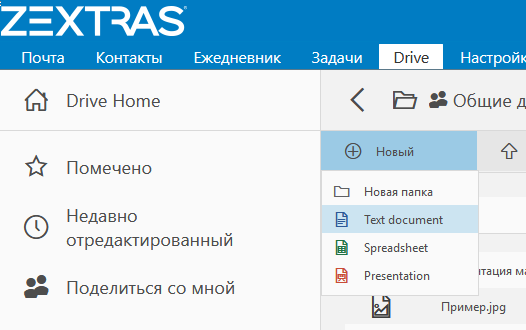
Создадим текстовый файл и напишем в нем произвольный текст. Каждое новое действие фиксируется системой, благодаря чему при желании можно будет не только вернуться к любому этапу создания документа, но и отследить порядок внесения правок в него, что помогает полноценно влиться в процесс редактирования тем участникам процесса, которые присоединились к нему не с самого начала.
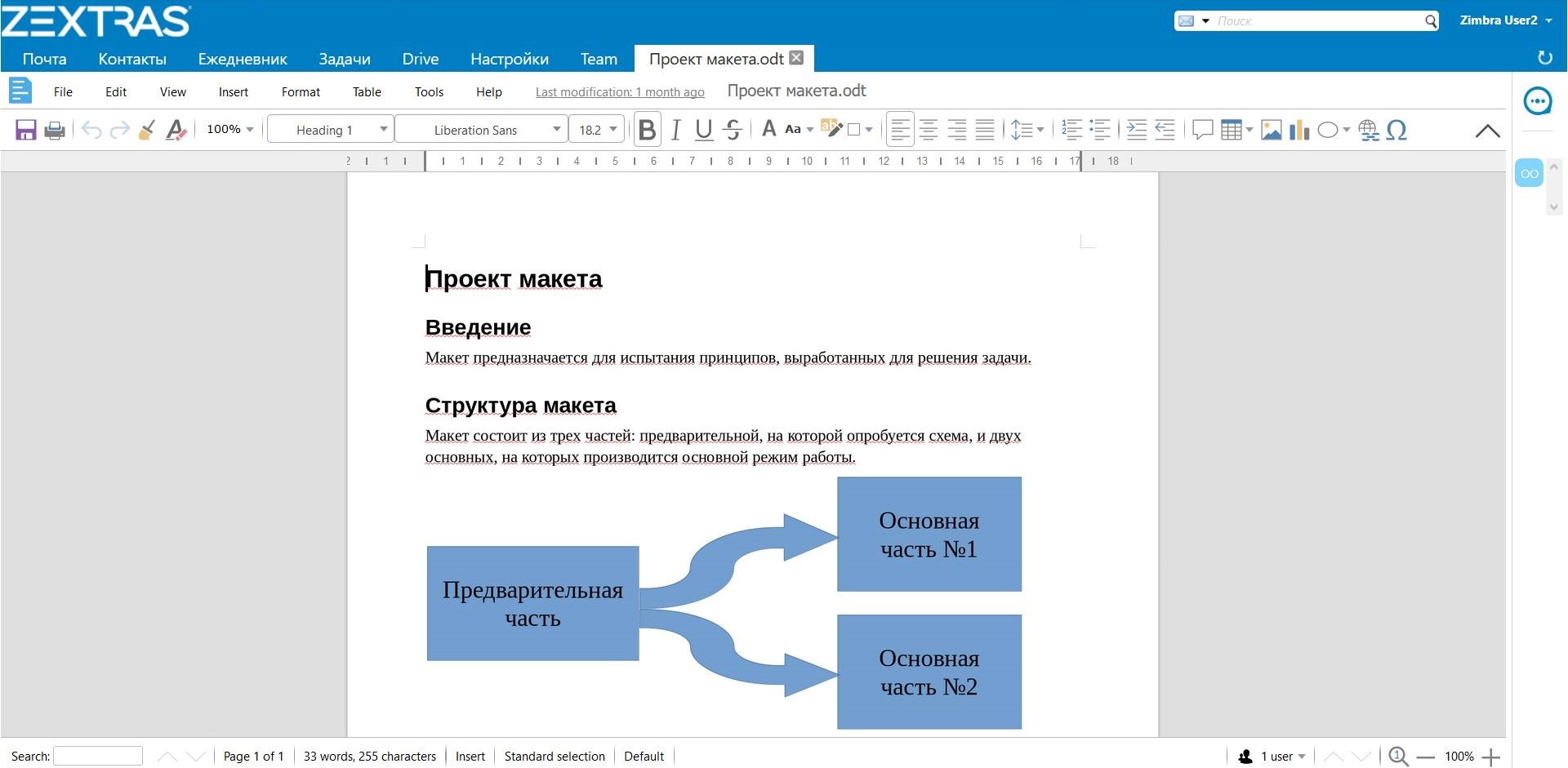
После того как работа над документом завершена, можно его выгрузить в качестве текстового файла. Поддерживаются все наиболее популярные стандарты, в том числе и .docx. Документы, созданные в Microsoft Excel, Word можно сохранять в форматах LibreOffice, без потери форматирования, даже сложного, включающего изображения и таблицы. Протестировал сохранение файла Excel с нескольким страницами с внутренними связями в формат Calc LibreOffice и тоже успешно. Есть информация, что ряд продвинутых функций бизнес-аналитики Microsoft не поддерживаются LibreOffice, но я с таким пока не сталкивался. Также можно делиться файлом в виде ссылки на Zextras Docs. Похожим образом происходит работа с презентациями.
Всех этих инструментов достаточно для того, чтобы организовать удобную и эффективную работу с документами даже на крупном предприятии с большим количеством работников, так как благодаря Zextras Team, Zimbra и книге контактов предприятия сотрудники разных отделов смогут быстро решать рабочие вопросы.
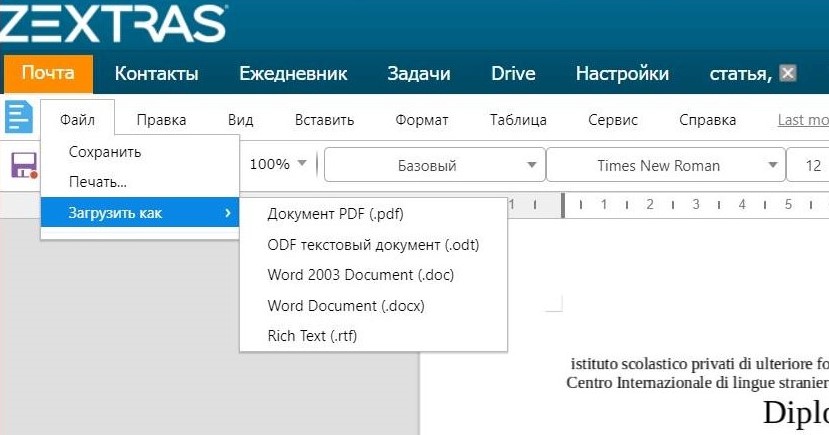
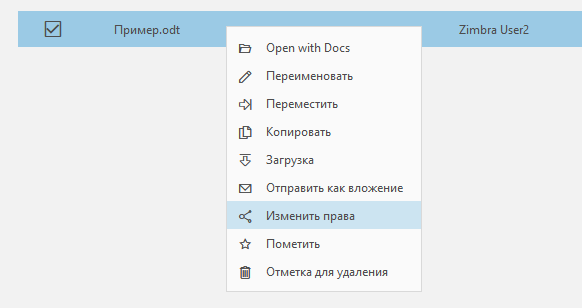
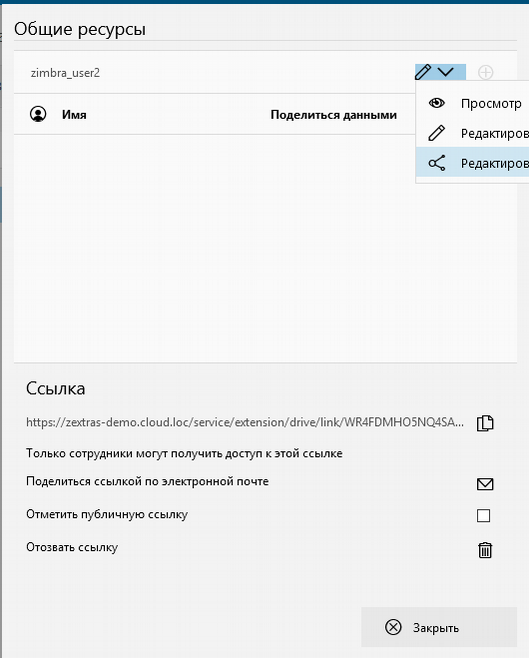
Всех этих инструментов достаточно для того, чтобы организовать удобную и эффективную работу с документами даже на крупном предприятии с большим количеством работников, так как благодаря Zextras Team, Zimbra и книге контактов предприятия сотрудники разных отделов смогут быстро решать рабочие вопросы.
Давайте сравним
Разумеется, Zimbra Collaboration Suite — не единственное ИТ-решение на рынке, которое позволяет организовать корпоративное общение и совместную работу на предприятии. Наиболее популярными конкурентами Zimbra на сегодняшний день являются Office 365 от Microsoft, а также МойОфис от отечественного разработчика «Новые Облачные Технологии». Давайте же посмотрим на то, что предлагают нам эти решения и попробуем их сравнить.
MS Office 365
Microsoft Office 365 представляет из себя набор веб-сервисов по подписке и приложений для доступа к ним. Благодаря использованию данных сервисов, можно быстро и удобно обеспечить сотрудников предприятия электронной почтой, средствами общения и совместной работы, а также офисным ПО для работы с документами.
Для того, чтобы получить на тестирование продвинутые дистрибутивы MS Office 365, необходимо поделиться с Microsoft данными о своей компании. Подписочная модель Office 365 позволяет предприятию планировать затраты, связанные с обеспечением работоспособности своей ИТ-инфраструктуры, однако отметим, что приложения Office 365 доступны не на каждой операционной системе, из-за чего вашему предприятию, скорее всего, придется раскошелиться на лицензирование операционных систем для рабочих мест.
Большим плюсом также является огромное сообщество пользователей, которое может оказать посильную помощь при возникновении каких-либо проблем. Существует масса чатов, групп и форумов, посвященных продуктам Microsoft, где всегда можно получить помощь.
Многие считают большим плюсом Office 365 наличие в нем пакета широко распространённых офисных программ- Word, Excel, Outlook, PowerPoint. Но как мы ранее протестировали, таким же возможностями и полной совместимостью c MS Office обладает бесплатный пакет LibreOffice.
Основным минусом решения является то, что он размещен в заграничных датацентрах Microsoft и данные компании, и его работников будут находиться и обрабатываться за рубежом. Все это автоматически приводит к возникновению информационных и экономических рисков для предприятия. В частности, несмотря на то, что Microsoft гарантирует своим клиентам 99,9% SLA по всем сервисам компании, доступ к ним все равно осуществляется через сети провайдеров, соединение на которых может в любой момент оборваться и привести к снижению производительности предприятия, либо к его простою.
Еще одним важным минусом данного решения является его небезопасность. На сегодняшний день из-за широкой распространенности Office 365 является одной из главных мишеней киберпреступников, и хоть Microsoft прилагает все усилия для того, чтобы защитить пользователей Office 365, удается это сделать далеко не всегда. Так, например, в августе 2017 года произошла утечка имен пользователей и адресов электронной почты Office 365 мультиабонентских административных панелей мониторинга. Кроме того, серверы, составляющие основу Microsoft Azure не локализованы в России, а это значит, что предприятия, работающие с персональными данными россиян, не смогут использовать Office 365.
Однако главными рисками были, есть и остаются так называемый «суверенный рунет» и торговые санкции. В любой момент, как это было во времена гонений на Telegram, серверы Microsoft Azure могут оказаться недоступными, либо в рамках санкций российским компаниям может быть запрещено использование сервисов Microsoft. В случае реализации таких рисков, работа на множестве предприятий может быть в буквальном смысле парализована.
МойОфис
МойОфис является полностью отечественной разработкой и, также, как и MS Office 365, представляет из себя набор доступных по подписке веб-сервисов и приложений. Появилось это решение на рынке недавно и в первую очередь ориентировано на использование в государственных структурах, которые стремятся снизить зависимость от иностранного ПО. В настоящее время МойОфис может предоставить большинство востребованных бизнесом инструментов для совместной работы, обмена файлами и работы с документами.
В числе ключевых преимуществ МойОфис, защита от рисков, связанных с «суверенным рунетом» и санкциями. Продукт специально создавался для того, чтобы заменить российским пользователям MS Office 365, который является довольно ненадежным с точки зрения сохранности информации и в настоящее время фигурирует в сразу нескольких скандалах, связанных с обработкой и хранением персональных данных. Именно поэтому МойОфис может стать подходящим вариантом для предприятий и организаций, которые вынуждены внедрять только сертифицированное ПО и имеют массу требований к безопасности от регулятивных и правоохранительных структур, а также от органов госбезопасности.
Плюсом решения МойОфис является также и то, что его, в отличие от MS Office 365 можно развернуть локально, при этом исключив обращение к каким-либо сервисам, расположенным на серверах производителя МойОфис, а также передачу данных вне информационного периметра организации. При этом остаются возможными варианты облачного и гибридного развертывания сервиса, что идеально подойдет малым и средним предприятиям.
Еще одним плюсом решения являются невысокие системные требования. Серверная часть решения МойОфис. Частное облако может запуститься на сервере с процессором x86-64 2 ГГц, 3 Гб RAM и 5 Гб HDD. Также, поскольку серверная часть МойОфис работает на базе Linux, можно существенно сэкономить на лицензировании операционной системы для сервера. Также к плюсам можно отнести полную совместимость МойОфис с отечественными операционными системами.
К минусам МойОфис можно отнести небогатую функциональность, закрытость исходного кода и, как следствие, малое количество пользователей. Иными словами, при возникновении той или иной проблемы системному администратору едва ли удастся решить её самостоятельно, так как оживленных форумов или Wiki-ресурсов по МойОфис в интернете на данный момент нет, а в официальном FAQ компании в качестве ответа на все вопросы значится фраза «Обратитесь в техподдержку». Также теряется возможность самостоятельно доработать решение под свои нужды.
Малое сообщество пользователей означает еще и то, что историй успешного внедрения МойОфис очень мало. Именно поэтому у вас вряд ли получится найти аналогичное вашей компании предприятие, которое успешно внедрило бы на производстве МойОфис и, соответственно, сделать вывод о том. насколько вам подойдет данное решение, не получится до непосредственного его тестирования, что довольно неудобно.
Кроме того, просто так скачать МойОфис для тестирования нельзя. Для того, чтобы получить возможность получить версию для тестирования, необходимо оставить заявку у местных интеграторов, реселлеров и дистрибьюторов, и лишь после одобрения вашей заявки вы получите возможность пробного тестирования МойОфис.
Zimbra Collaboration Suite + Zextras Suite
Среди всех перечисленных решений, Zimbra Collaboration Suite единственное имеет открытый исходный код. За свою, более чем 15-летнюю историю, Zimbra расширила свою функциональность, которая способна удовлетворить потребности в корпоративных коммуникациях и инструментах совместной работы не только небольшие и средние предприятия, но и крупные корпорации, а также государственные и образовательные структуры.
Внедрить Zimbra на предприятии можно как самостоятельно, так и при помощи SaaS-провайдеров, которые предоставляют доступ к Zextras Suite как услугу. Благодаря тому, что серверная часть способна работать на бесплатных дистрибутивах Linux, а веб-клиент является кроссплатформенным, использование Zimbra на частном сервере в организации позволяет значительно снизить стоимость лицензирования по сравнению с MS Office для развертывания которого необходимо приобретать лицензии на Windows Server, а также лицензии Windows для рабочих мест.
На сегодняшний день в мире насчитывается более 500 миллионов пользователей Zimbra, имеется много историй успешного внедрения во всех отраслях экономики, оживленный форум, множество решенных вопросов, а также подробная база знаний Wiki с описанием всех необходимых функций и алгоритмов решения различных задач. Можно сказать, что на сегодняшний день решение для любой проблемы, связанной с администрированием Zimbra, можно найти в интернете.
Большим плюсом Zimbra является простота его масштабирования. По мере роста нагрузки на сервер, можно добавлять в инфраструктуру Zimbra новые виртуальные или физические сервера, которые позволят сервису оставаться доступным, несмотря на большое число пользователей.
Предлагаем вашему вниманию запись вебинара, прошедшего 10 декабря 2019 года, на котором подробно показаны быстродействие, дружелюбность интерфейса и другие преимущества цифровых рабочих мест от Zextras.
По всем вопросам, связанными c Zextras Suite вы можете обратиться к Представителю компании «Zextras» Екатерине Триандафилиди по электронной почте ekaterina.triandafilidi@zextras.com